
V tomto tutoriálu vám ukážeme, jak nainstalovat Cherokee Web Server na Ubuntu 14.04. Pro ty z vás, kteří to nevěděli, Cherokee je bezplatný a open source vysoce výkonný web server. Je velmi rychlý, flexibilní a snadno konfigurovatelný. Nabízí podporu pro dnes rozšířené technologie:FastCGI, SCGI, PHP, CGI, šifrovaná připojení SSI, TLS a SSL, Virtuální hostitelé, Autentizace, kódování za běhu, Načítání Vyvažování, protokolové soubory kompatibilní s Apache, Data Base Balancer, aktualizace a upgrady bez výpadků, Reverse HTTP Proxy a mnoho dalšího.
Tento článek předpokládá, že máte alespoň základní znalosti Linuxu, víte, jak používat shell, a co je nejdůležitější, hostujete svůj web na vlastním VPS. Instalace je poměrně jednoduchá a předpokládá, že běží v účtu root, pokud ne, možná budete muset přidat 'sudo ‘ k příkazům pro získání oprávnění root. Ukážu vám krok za krokem instalaci Cherokee na Ubuntu 14.04. Můžete postupovat podle stejných pokynů pro jakoukoli jinou distribuci založenou na Debianu, jako je Linux Mint.
Instalovat Cherokee Web Server na Ubuntu 14.04
Krok 1. Nejprve aktualizujte index balíčků Ubuntu.
sudo apt-get update sudo apt-get upgrade
Krok 2. Povolte úložiště Cherokee PPA (Archiv osobních balíčků).
sudo add-apt-repository ppa:cherokee-webserver sudo apt-get update
Krok 3. Instalace serveru Cherokee Web Server pomocí apt-get.
Zadáním následujícího příkazu nainstalujete webový server Cherokee včetně modulu SSL.
sudo apt-get install cherokee cherokee-doc libcherokee-mod-libssl libcherokee-mod-streaming libcherokee-mod-rrd
Spusťte servisního démona Cherokee.
service cherokee start chkconfig cherokee on
Krok 4. Konfigurace Cherokee.
Nejlepší na používání webového serveru Cherokee je možnost spravovat všechny jeho konfigurace prostřednictvím snadno použitelného webového rozhraní. Lze jej spustit prostřednictvím serveru Cherokee -admin příkaz.
sudo cherokee-admin
Ve výchozím nastavení cherokee-admin lze přistupovat pouze z localhost. Pokud potřebujete získat přístup k administrátorovi pro jiné síťové adresy pomocí parametru ‘-b‘ . Pokud neuvedete žádnou IP adresu, bude automaticky naslouchat všem síťovým rozhraním. Poté se můžete připojit k cherokee-admin z jiné síťové adresy.
sudo cherokee-admin -b
Přístup k administraci Cherokee z konkrétní síťové adresy:
sudo cherokee-admin -b 192.169.1.2
#sudo cherokee-admin -b Cherokee Web Server 1.2.103 (Dec 059 2014): Listening on port 127.0.0.1:9090, TLS disabled, IPv6 enabled, using epoll, 4096 fds system limit, max. 2041 connections, caching I/O, 2 threads, 1020 connections per thread, standard scheduling policy Login: User: admin One-time Password: idrootEMfQRznWWa6h Web Interface: URL: http://127.0.0.1:9090/
Důležité :Heslo je pouze pro jednorázové použití. Pokud se potřebujete znovu přihlásit, měli byste pro jeho vygenerování použít stejný příkaz.
Krok 5. Nyní otevřete Cherokee-Admin tak, že v prohlížeči přejdete na http://127.0.0.1:9090 . Zadejte uživatelské jméno a heslo pro přístup.
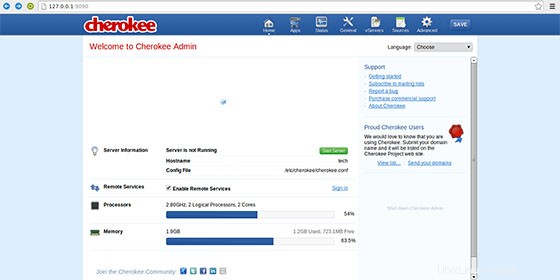
Blahopřejeme! Úspěšně jste nainstalovali Cherokee. Děkujeme, že jste použili tento návod k instalaci webového serveru Cherokee na systémy ubuntu 14.04. Pro další pomoc nebo užitečné informace vám doporučujeme navštívit oficiální web Cherokee.